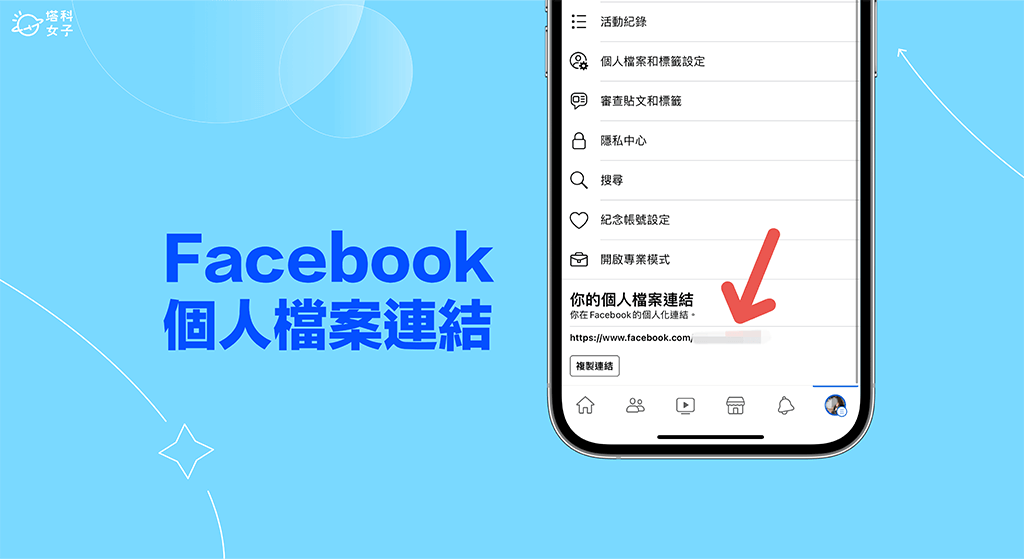如果你不喜歡目前的 FB 用戶名稱(也就是顯示在 FB 個人檔案連結最末端的部分),那我們可以很輕鬆地在 Facebook 網頁版或手機版 App 上更改自己的 FB 個人檔案用戶名稱喔!更改完成後,此項變更也會自動同步到 FB 個人檔案連結。
而本篇教學除了會教你如何設定與修改 FB 個人檔案連結之外,也會教你怎麼複製 FB 個人網址。

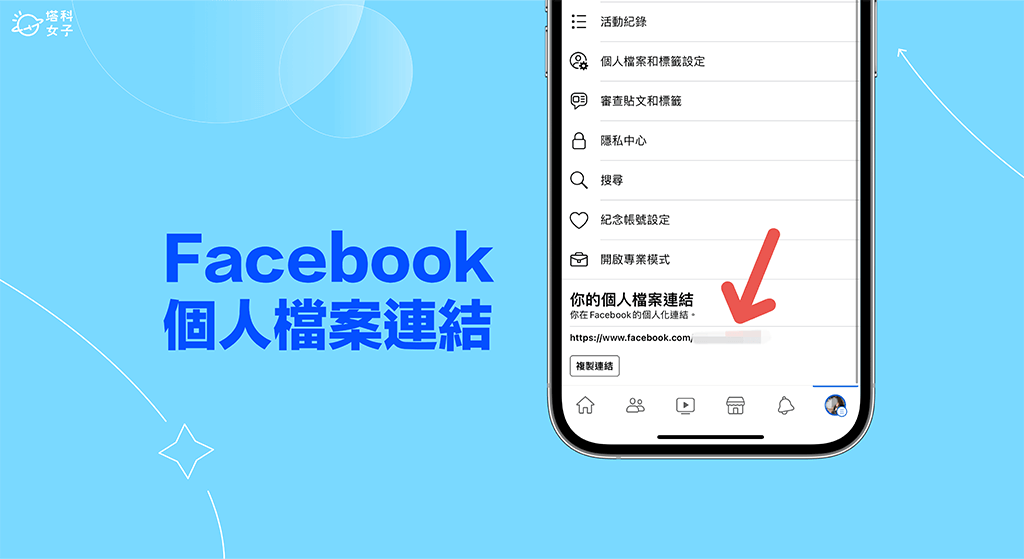
如何設定與修改 FB 個人檔案連結?
想更改 FB 個人檔案連結的話,我們需要先更改 FB 用戶名稱(並不是 FB 名字),例如:我將自己的 FB 個人檔案名稱改為 racheltien1234,那我新的 Facebook 個人檔案連結就會變成 https://www.facebook.com/racheltien1234。
無論你想在 Facebook 臉書手機版 App 或網頁版設定自己的 FB 個人檔案連結都可以,以下我們分別都會有詳細教學。
Facebook 手機版 App
- 開啟 iPhone 或 Android 手機上的 Facebook App,iOS 用戶請點選右下角的「個人檔案選單」;Android 用戶請點選右上角的「選單列」。
- 點選「設定和隱私」>「設定」。
- 點選「Meta 帳號管理中心」。
- 進入 Meta 帳號管理中心後,點選「個人檔案」。
- 點進你的 Facebook 帳號。
- 點選「用戶名稱」。
- 設定你想顯示在 FB 個人檔案連結尾端的用戶名稱,然後點選「完成」即可儲存。
Facebook 網頁版
使用電腦的 Facebook 網頁版的話,我們也能在 FB 網頁版上設定與修改 FB 個人檔案連結喔!首先一樣需要更改 FB 用戶名稱(由英文與數字組成),改好後會自動同步到 FB 個人檔案連結上,設定步驟如下:
- 開啟 Facebook 網頁版,登入你的 FB 帳號後,點選右上角的「個人大頭貼」,選擇「設定和隱私」。
- 點選「設定」。
- 點選左側的「Meta 帳號管理中心」。
- 在「個人檔案」裡,點選你的 Facebook 帳號。
- 點選「用戶名稱」。
- 設定你想顯示在 FB 個人檔案連結尾端的用戶名稱,由英文、數字或半形句號組成,然後點選「完成」即可儲存。
如何複製 FB 個人檔案連結/FB 個人網址?
更改好你的 FB 個人檔案連結後,如果你想將連結分享給其他人或是想將 FB 個人網址複製起來,可以參考下方教學的方法來複製 FB 個人檔案連結喔!
Facebook 手機版 App
- 開啟 iPhone 或 Android 手機上的 Facebook App,點進你的 FB 個人檔案,然後按右側的「⋯」。
- 滑到最下方,這裡有個「你的個人檔案連結」,底下會顯示你的 FB 個人網址,請點選「複製連結」即可將 FB 個人檔案連結複製起來。
Facebook 網頁版
- 開啟 Facebook 網頁版,點進你的 FB 個人檔案主頁。
- 直接將最上方的網址列裡的 FB 個人網址複製起來。
總結
以上就是我們介紹的 FB 個人檔案連結修改方法,我們只要先更改帳號的 FB 用戶名稱後,即可一併自動更改 Facebook 個人檔案連結!這樣你之後分享其他人時,他們就會看到你個人專屬的連結囉!